EmbroideryStudio fornisce strumenti per creare una serie di paillettes lungo una linea digitalizzata secondo spaziature predefinite oppure come contrassegnato dal digitalizzatore.
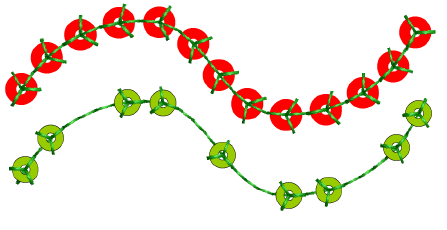
Digitalizza sequenze paillettes come con le sequenze motivo. Se usi il metodo manuale, devi definire le spaziature fra sganciamenti paillette con ogni clic eseguito. Se usi il metodo automatico, gli sganciamenti paillettes sono calcolati conformemente alle impostazioni correnti.
Seleziona una macchina compatibile con paillettes dal dialogo Seleziona formato macchina.
Definisci la tua tavolozza e seleziona una forma di paillettes dall’elenco a discesa. Per semplicità, mostriamo una configurazione a paillettes singola.
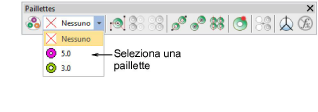
Per digitalizzare una sequenza di paillettes scalabile, utilizza lo strumento Sequenza paillette automatica. Immetti punti di riferimento – clicca a sinistra per punti d’angolo, clicca a destra per punti curvi.
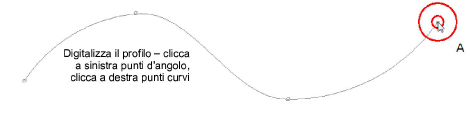
Premi Invio per completare. Sganci di paillette sono automaticamente generati insieme con i loro punti fissanti. Le paillettes automatiche possono essere scalate.

Suggerimento: Puoi convertire oggetti sequenza in Sequenza paillettes selezionando e cliccando lo strumento Sequenza paillette automatica.
In alternativa, per controllare il posizionamento esatto degli sganci paillettes, utilizza lo strumento Sequenza paillette manuale. Digitalizza gli sganci di paillettes individuali con clic sinistro e destro del mouse.
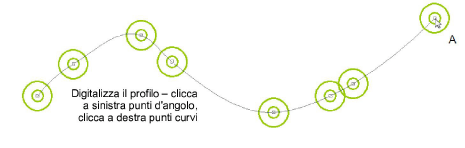
Premi Invio per completare. Gli sganci paillettes vengono generati in ogni punto di riferimento. I punti fissanti e di collegamento sono generati automaticamente.
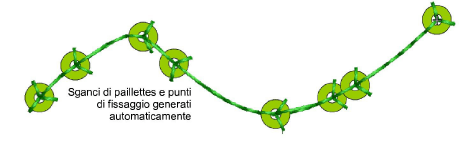
Clicca due volte per accedere ai dettagli oggetto. Modifica le paillettes e regola le proprietà di spaziatura in base alle esigenze.
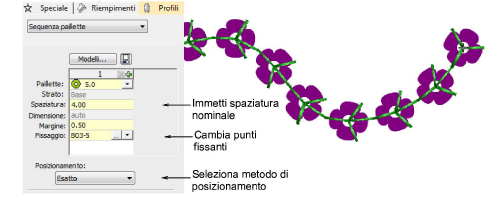
Immetti un valore di spaziatura nominale nel campo Spaziatura. Questo è misurato da centro a centro. La spaziatura minima viene calcolata automaticamente.
Seleziona un metodo di posizionamento dall’elenco a discesa:
|
Opzione |
Funzione |
|
Esatto |
Utilizza la spaziatura nominale. Ciò potrebbe risultare nella formazione di spazi vuoti alla fine della curva. |
|
Espandi per giusta misura |
Espande la spaziatura nominale per distribuire uniformemente la distribuzione delle paillettes. |
|
Contrai per giusta misura |
Riduce la spaziatura nominale per distribuire le paillettes uniformemente, risultando in una paillette extra. |
|
Manuale |
Trasforma qualsiasi sequenza di paillettes in una sequenza manuale in modo che il numero di paillettes non cambi durante la modifica. |
Nota: Se si modifica una sequenza manuale di paillettes alla spaziatura esatta, tutte gli sganci di paillettes vengono ricalcolati e i posizionamenti manuali vengono persi.
Per modificare i punti di fissaggio, clicca sul pulsante nel campo Fissaggio. Il docker si espande per mostrare una libreria di tipi di punto di fissaggio. Vedi qui sotto.